
جدول المحتويات:
- مؤلف John Day [email protected].
- Public 2024-01-30 07:38.
- آخر تعديل 2025-01-23 12:53.
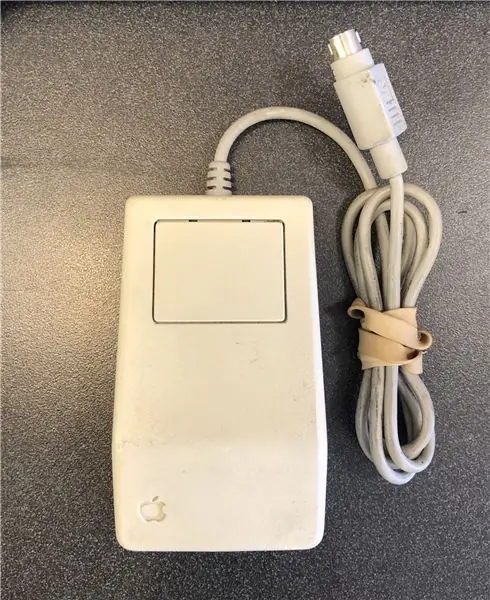


بدأ شاحن الهاتف هذا بمحاولتي اكتشاف شيء رائع لأفعله باستخدام ماوس Apple / Mac عتيق كهدية لزوجتي ومستخدمي Mac المتعطشين وكل ما يتعلق بشركة Apple. كنت أحسب ما هو أفضل من شاحن الهاتف اللاسلكي؟ يبدو بالفعل رائعًا في حد ذاته ، بداية محادثة أنيقة ، إنه عملي ولكنه صغير بما يكفي للجلوس على مكتبها الواقف. هذا فوز للجانبين !!!
اللوازم
Apple A9M0331 Vintage Macintosh Desktop Bus Mouse ؛ شاحن لاسلكي صغير قادر على شحن جهاز iPhone ، فيلم بلاستيكي شفاف صغير (1/2 بوصة × 1 بوصة) ؛ سكين x-acto صمغ ممتاز؛ # 1 مفك فيليبس ؛ كماشة قطع نهاية. طلاء بخاخ رمادي لامع (اختياري) ؛ بودرة التلك (اختياري)
الخطوة 1: تفكيك الماوس
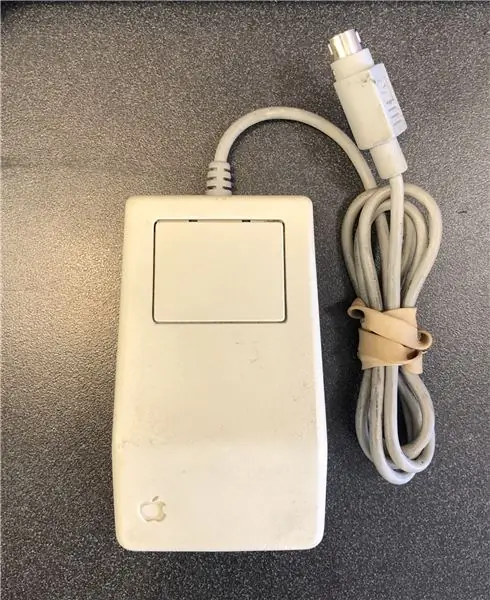


من السهل جدًا تفكيك فئران Mac هذه ، والاستيلاء على Phillips وإزالة 4 براغي سوداء صغيرة من أسفل الماوس ووضعها جانبًا. قم بفك العلبة وسترى أن هناك 3 مسامير نحاسية أخرى تمسك بكرة الأسطوانة ولوحة التحكم في مكانها ، وقم بإزالة وإعادة تدوير المسامير والكرة والسلك واللوح للحصول على تعليمات أخرى. لن نحتاجهم بعد الآن ، فقط الحالة الفارغة.
الخطوة 2: فك الشاحن اللاسلكي


نحن الآن على وشك تفكيك الشاحن. الشيء الرئيسي عند اختيار أي شاحن لاستخدامه لمشروعك ، بصرف النظر عن هل يعمل مع هاتفك ، هل هو مناسب ؟؟؟ أود أن أعطيك رقم طراز للواحد الذي أستخدمه لهذا المشروع ولكن الشاحن نفسه لا يعطي أي إشارة. سأقول إنه DC 5V ، 1500mA ومصنوع في الصين. أعتقد أنني دفعت خمسة دولارات مقابل ذلك في Goodwill وجاء مع سلك micro c إلى USB. كان هذا سهل الإزالة … من الأسفل يمكنك أن ترى حيث يوجد نصفان من العلبة. لقد استخدمت للتو سكين x-acto ، وزحفت الشفرة بين النصفين وفتحت مثل البطلينوس.
الخطوة 3: تركيب الشاحن في علبة الماوس


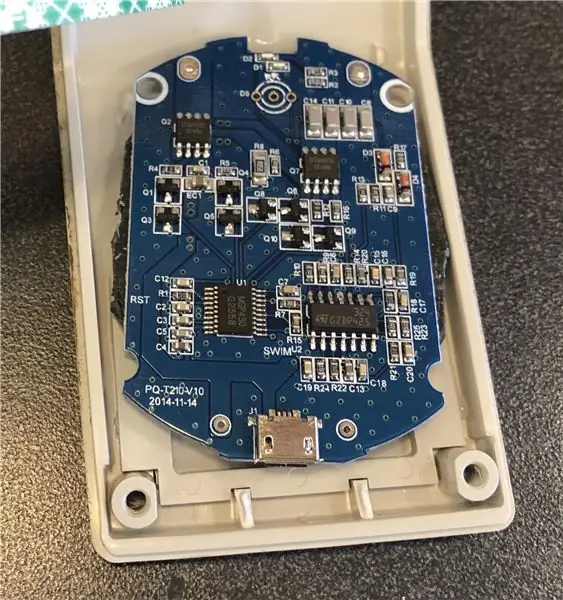
أصبح ملف الشحن الآن حوالي 1/16 بوصة كبيرًا جدًا على كلا الجانبين بحيث لا يتلاءم مع العلبة ولكن يمكن تقليمه بسهولة باستخدام زوج إذا كان كماشة قطع النهاية. Muy Importante !!! في العادة لا / أو أوصي بقص لوحة الدوائر الكهربائية ولكن في هذه الحالة يكون الملف موجودًا في الواقع على لوحة تركيب وعندما لا يؤثر القطع على الملف. ولكن عند تقليم اللوحة لتلائم ، كنت متأكدًا من عدم قص أي شيء مهم ، مثل الملف نفسه أو أي مكونات.
الخطوة 4: قص حافظة الماوس



خطوة بسيطة جدًا ، فقط قم بإزالة كل ما من شأنه أن يمنع الملف من الاستقرار في الجزء العلوي الداخلي من العلبة (العودة إلى كماشة القطع النهائية). تتم إزالة زر الماوس وتقليصه ثم لصقه مرة أخرى في مكانه (لن يعمل زر الماوس بعد الآن). بمجرد لصق الزر في مكانه ، يمكن أيضًا لصق الملف في مكانه.
الخطوة 5: رولربال !


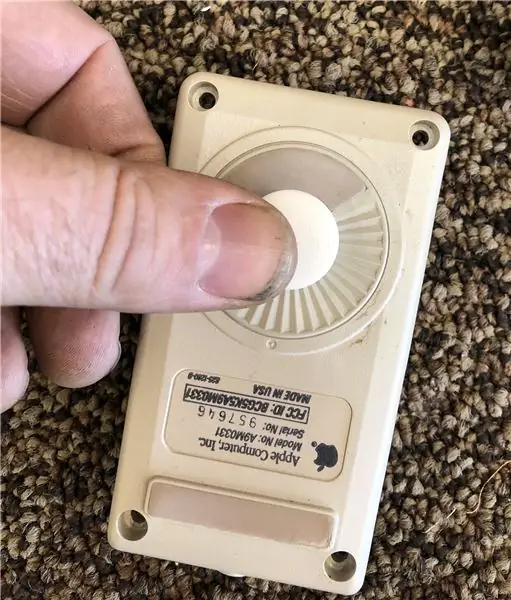

في هذه المرحلة من المبنى ربما تسأل نفسك "مرحبًا بيل ، ماذا عن الكرة الدوارة؟" نظرًا لأن هذا لم يعد يعمل كفأرة ، لم تعد هناك حاجة للكرة الدوارة. كنت سأقطعها وألصقها في الأسفل حتى تضيف على الأقل وزنًا ومظهرًا للكرة الدوارة … لكن وجدت أنه من المستحيل تقريبًا قطعها لأنها محمل كروي فولاذي. لقد وجدت بدلاً من ذلك قابس ثقب زر تم العثور عليه في متجر لاجهزة الكمبيوتر المحلي ، وعادة ما يأتي باللون الأبيض أو الأسود. هنا وجدت الحجم الذي يناسب الكل واخترت اللون الأبيض أقل من دولار. (سأحتفظ بالكرة الدوارة لتعليمات أخرى)
الخطوة 6: تجميع الحالة

هنا يتم تجميع الماوس بالكامل بسلكه الأسود وقطعة صغيرة من البطاقات البلاستيكية شفافة نصف بوصة × 1 بوصة من الزوايا الدائرية الملصقة في فتحة الزر. يعد مخزون البطاقات مهمًا لمنع الهاتف من الانزلاق عن مقدمة الماوس. سيجلس الهاتف على الماوس بشكل عمودي تمامًا.
الخطوة 7: طلاء سلك الطاقة (اختياري)

حاولت العثور على سلك micro C إلى USB باللون الرمادي للحفاظ على ملمس الماوس الأصلي ولكني تمكنت فقط من العثور على اللون الأسود. استخدمت طلاء بخاخ رمادي لامع ورسمت الحبل. بعد أن جف ، لمنعه من أن يكون لزجًا ، استخدمت بودرة التلك وقمت بتطبيقه في يدي وسحب الحبل اللاصق عدة مرات حتى شعرت وكأنه سلك طبيعي.
الخطوة 8: فيني ~ استمتع

ويوجد لديك ، شاحن iPhone لاسلكي لماوس عتيق من Mac. لقد انتهيت للتو من ذلك اليوم السابق وأعطيته لزوجتي للاحتفال بيوم كولومبوس. إنها تحبه !!!
موصى به:
EngineersBuddy Wireless Keyboard ، Mouse and Macro Recorder: 4 خطوات

EngineersBuddy Wireless Keyboard ، Mouse and Macro Recorder: يشرح هذا التوجيه كيفية استخدام Engineers Buddy ولوحة المفاتيح والماوس ومسجل الماكرو. يعمل تطبيق Android هذا جنبًا إلى جنب مع لوحة مفاتيح Enginners Buddy ووحدة أجهزة محاكي الماوس. ستعمل الوحدة مع أي تركيبات HID
تحول راديو Vintage إلى مكبر صوت هاتف: 4 خطوات (مع صور)

تحول راديو Vintage إلى مكبر صوت هاتف: كانت الفكرة وراء ذلك هي أخذ راديو قديم جميل (مكسور) ومنحه فرصة جديدة للحياة من خلال دمجه مع المكونات الحديثة لجعله قابلاً للاستخدام مرة أخرى كمكبر صوت للهاتف. ممسكًا براديو روبرتس القديم ، وجدت باي أقل تقدمًا
Vintage Rotary Phone Dial PC التحكم بحجم الصوت: 7 خطوات (مع صور)

Vintage Rotary Phone Dial PC Volume Control: إذا كنت مثلي ، ستجد نفسك تغير مستوى الصوت على جهاز الكمبيوتر الخاص بك كثيرًا. تكون بعض مقاطع الفيديو أعلى من غيرها ، وأحيانًا تريد كتم الصوت على جهاز الكمبيوتر أثناء الاستماع إلى البودكاست أو الموسيقى ، وقد تحتاج إلى
Arduino WiFi Wireless Weather Station Wunderground: 10 خطوات (مع صور)

Arduino WiFi Wireless Weather Station Wunderground: في هذا Instructable سأوضح لك كيفية إنشاء محطة طقس لاسلكية شخصية باستخدام ArduinoA Weather station عبارة عن جهاز يجمع البيانات المتعلقة بالطقس والبيئة باستخدام العديد من أجهزة الاستشعار المختلفة. يمكننا قياس أشياء كثيرة
Ultimate GREEN DIY Trackball Mouse من Junk: 10 خطوات (مع صور)

Ultimate GREEN DIY Trackball Mouse من Junk: مرحبًا بالجميع! اليوم سنقوم ببناء فأرة تراكبال صديقة للبيئة من القمامة القديمة التي نمتلكها. هذا المشروع أخضر لثلاثة أسباب: إنه مصنوع من خردة ، لذا فهو صديق للبيئة ، لقد قمت بدمج مصابيح LED الخضراء في التصميم (لماذا
